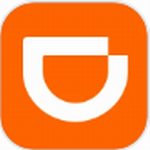win10此电脑图标怎么弄出来
作者:佚名 来源:57自学网 时间:2023-03-23
如何获取win10这个pc图标?在桌面空白处点击右键,选择个性化,在个性化窗口点击主题按钮,可以看到桌面图标设置。新装win10系统的电脑默认没有我的电脑图标,这让一些朋友感到很不舒服,因为他们不知道如何访问文件。事实上,他们可以使用资源管理器。下面小编就给大家带来一个如何把win10这个pc图标弄出来的教程。
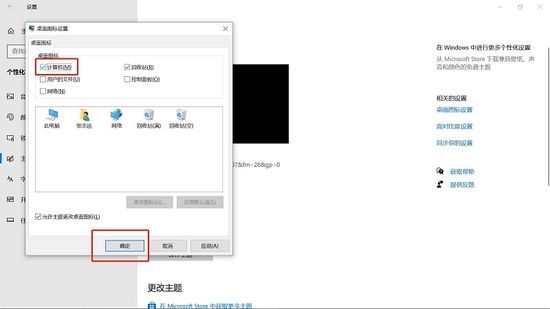
win10此电脑图标弄出来教程
方法一
1.进入win10系统后,我的电脑图标默认不可用。
2.右键单击桌面的空白处,然后选择个性化。
3.点击个性化进入个性化窗口,点击个性化窗口上的主题按钮。
4.点击后可以在主题界面看到桌面图标设置。
5.点击后弹出桌面图标设置对话框,可以看到这台pc。
6.在左侧的图标设置对话框中检查计算机,然后单击确定。
7.单击“确定”后,桌面上将显示“我的电脑”图标。
方法2
1.选择右侧相关设置下的桌面图标设置。
2.就在这个窗户下面。您可以看到我们可以设置在桌面上显示哪些图标。
3.只需勾选电脑的选项,需要申请和设置即可。这将生效。
方法3
1.安装win10后,桌面上只有一个“回收站”图标。右击桌面空白处,在弹出菜单中选择“个性化”。
2.在弹出的个性化窗口中选择左侧的“主题”:
3.单击右侧的桌面图标设置。在弹出的桌面图标设置对话框中,在桌面图标区域选中你需要的图标复选框,比如电脑,然后点击确定。
4.但当我们回到桌面时,可以看到它在Win10中不叫“我的电脑”,在win8中不叫“这台电脑”,而是叫“这台pc”。另外,你要知道你的win10如果没有激活是无法个性化的。这就完成了设置步骤。
- 上一篇:win10怎么设置屏幕不休眠
- 下一篇:win7系统怎么有线连接网络